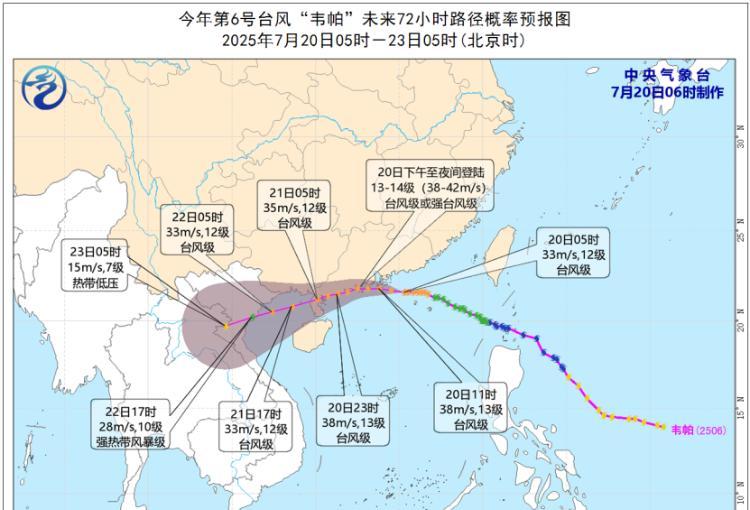在现今的数字时代,台式电脑游戏已经成为许多人休闲娱乐的重要方式。在游戏中,玩家之间的交流是增加游戏乐趣的关键。了解如何在台式电脑游戏中开启麦克风,对于希望享受团队合作和语音聊天的玩家来说至关重要。本文将详细指导您如何在台式电脑游戏中开启麦克风,并提供一些额外的技巧和常见问题的解决方法。
如何检查您的麦克风设备
在开始之前,我们先确认您的麦克风设备已经被电脑正确识别和安装。
1.右键点击“声音”图标:在电脑右下角的任务栏,找到扬声器的图标,右键点击它。
2.进入声音设置:在弹出的菜单中选择“打开声音设置”。
3.检查输入设备:在“输入”部分,您可以看到当前选择的麦克风设备。确保您想用的麦克风已被列在这里。
如果您的麦克风没有被检测到,请检查以下几点:
确认麦克风已正确连接到电脑。
进入“控制面板”>“硬件和声音”>“声音”>“录音”选项卡,看看麦克风设备是否显示为可用。
确认麦克风驱动程序是最新版本,或重新安装驱动程序。
在游戏中开启麦克风的步骤
大多数游戏会自动检测并使用默认的麦克风设备。如果您需要手动开启或调整设置,请按照以下步骤操作:
1.进入游戏设置:启动游戏后,找到游戏内的菜单选项。通常在“选项”、“设置”或“音频”菜单下。
2.寻找音频设置:在设置菜单中,寻找“音频”或“声音”相关的部分。
3.开启麦克风功能:在这里您可以看到麦克风的开关选项,通常会有一个“启用麦克风”或“输入设备”等类似的选项,确保该选项处于打开状态。
4.调整麦克风音量:在音频设置中,通常还有一个麦克风音量调节滑块,您需要调整它以确保您的声音能够被清晰地捕捉和传输。
游戏中常见的麦克风问题与解决方法
问题1:麦克风在游戏里无法使用
检查游戏权限:确保游戏具有录音权限,有些游戏可能需要您在操作系统的隐私设置中单独授予这一权限。
检查系统设置:有时候系统级别的麦克风设置可能会影响到游戏。返回之前提到的“声音设置”,确保麦克风没有被静音,并且音量调到了合适的水平。
问题2:麦克风声音太小或太大
调整麦克风增益:在“声音”设置中,有一个“麦克风属性”选项,您可以在这里找到“级别”标签页,调整麦克风的增益,以改善声音的输入质量。
使用外部混音器或声卡:如果您的麦克风设置仍不理想,可能需要考虑使用带有麦克风预设功能的外部混音器或声卡来提升音质。
提升游戏体验的小技巧
购买降噪耳机:高质量的耳机不仅提供更好的声音体验,还可以减少环境噪音对麦克风的影响。
使用语音聊天软件:对于一些没有内置语音聊天功能的游戏,您可以使用如TeamSpeak、Discord这样的第三方软件进行团队沟通。
优化网络连接:语音通信对网络质量要求较高,确保您的网络连接稳定且速度足够快。
结语
通过以上步骤,您应该能够在台式电脑游戏中轻松开启和使用麦克风。记得在进行游戏之前,先进行麦克风的检查和调整,以确保最佳的沟通效果。若遇到问题,按照我们提供的解决方案进行排查和解决。希望您在游戏的世界中,享受沟通带来的乐趣和便利。